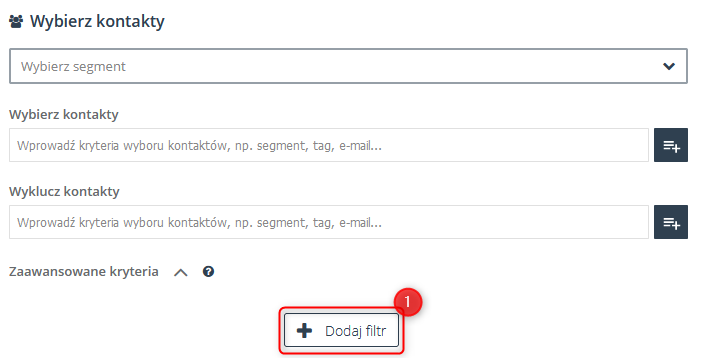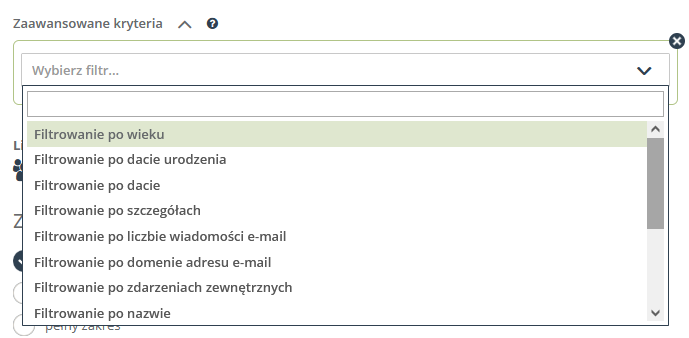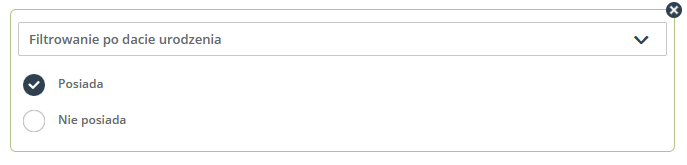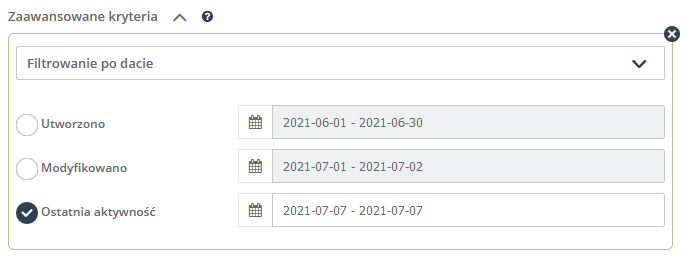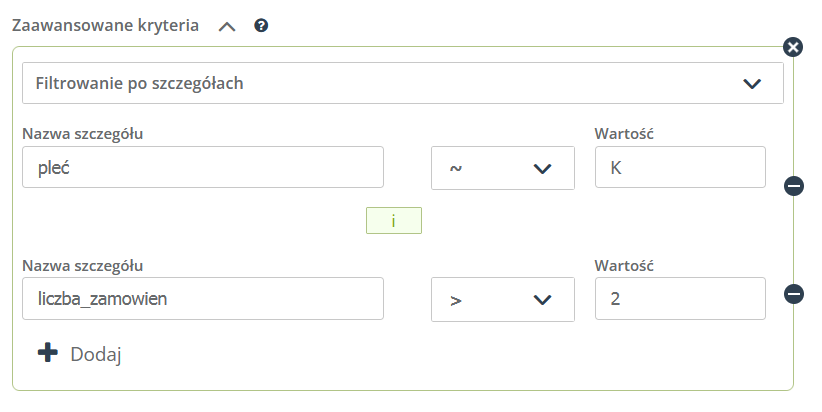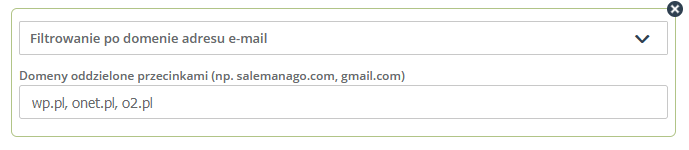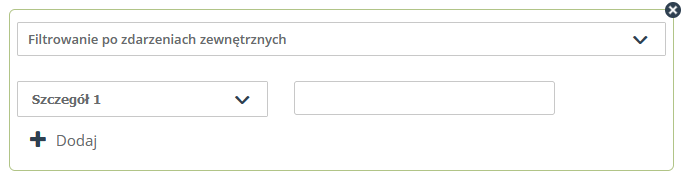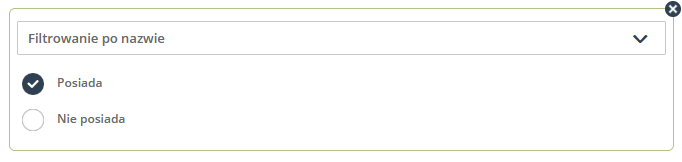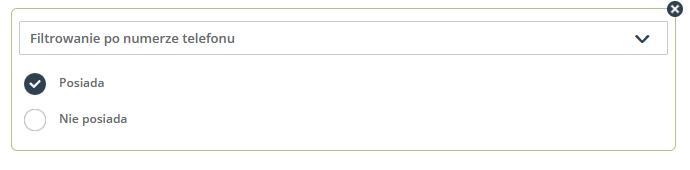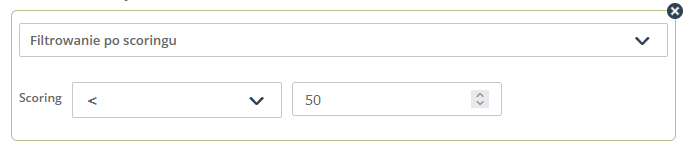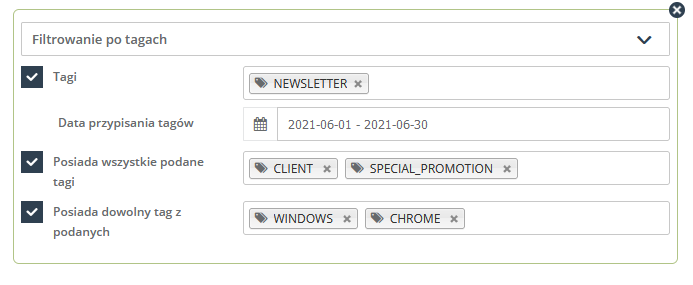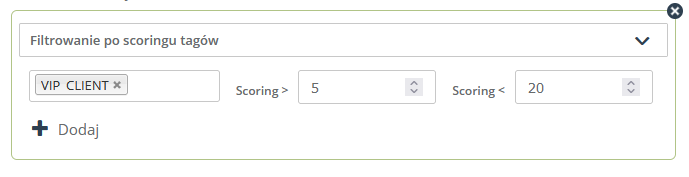Oprócz standardowej wysyłki do tagów lub konkretnych adresów email, system SALESmanago umożliwia szereg zaawansowanych możliwości adresowania mailingów do interesującej cię grupy odbiorców.
Wszystkie metody mogą być też wykorzystane do wybrania grupy kontaktów w Zarządzaniu kontaktami. Dowiedz się więcej o zarządzaniu kontaktami
Zaawansowane opcje filtrowania możesz zastosować wszędzie, gdzie jest opcja wyboru kontaktów, między innymi w Centrum Segmentacji Kontaktów
Segmentacja => Centrum Segmentacji Kontaktów => Dodaj/Edytuj Segment
Zarządzaniu kontaktami
CDP => Lista kontaktów => Zarządzaj
oraz przy Eksporcie kontaktów do pliku
CDP => Lista kontaktów => Eksport
Spis treści:
- Zaawansowane filtrowanie adresatów
a) filtrowanie po wieku
b) filtrowanie po dacie urodzenia
c) filtrowanie po dacie
d) filtrowanie po szczegółach
e) filtrowanie po liczbie wiadomości e-mail
f) filtrowanie po domenie adresu e-mail
g) filtrowanie po zdarzeniach zewnętrznych
h) filtrowanie po nazwie
i) filtrowanie po numerze telefonu
j) filtrowanie po scoringu
k) filtrowanie po tagach
l) filtrowanie po scoringu tagów
m) filtrowanie po szczególe ze słownika
- Zaawansowane filtrowanie adresatów
Wybierając kontakty w segmencie do zapisania, lub segmencie ad hoc tworzonym na potrzeby konkretnej akcji, masz możliwość dodatkowego przefiltrowania wskazanej grupy według kilku kryteriów.
Zaawansowane filtrowanie wybierasz klikając przycisk +Dodaj filtr [1] pod polem w którym określasz grupy kontaktów.
Uwaga: Zaawansowane filtrowanie odnosi się do kontaktów wczytanych w polach „Wybierz kontakty” i „Wyklucz kontakty”. Przykład: adresując wysyłkę wybierasz selektor „Wszystkie kontakty”, a następnie dodajesz filtry aby zawęzić grupę, czyli z zaznaczonej puli wyodrębnić tylko te kontakty, które spełniają podany warunek. Każdy kolejny filtr dodawany jest ze spójnikiem „i”. Oznacza to, że kontakty, które znajdą się ostatecznie w segmencie muszą spełniać wszystkie wymienione warunki jednocześnie. Jeśli dodasz filtry „Filtrowanie po dacie urodzenia” (Posiada) i „Filtrowanie po domenie adresu e-mail” (wp.pl, gmail.com), to w segmencie znajdą się tylko te kontakty, któe maja podana datę urodzenia oraz mają e-maile w domenach gmail.com lub wp.pl.
Po kliknięciu buttona zostaje wyświetlona lista dostępnych możliwości filtrowania:
Interesujący cię sposób filtrowania wybierasz klikając jego nazwę. Po kliknięciu pojawia się okno w którym wprowadzasz dodatkowe ustawienia filtrowania. Możliwości filtrowania:
[A] Filtrowanie po wieku
SALESmanago umożliwia filtrowanie kontaktów ze względy na wiek. Jeśli w twojej bazie znajdują się informacje o dacie urodzenia kontaktu, wówczas system automatycznie oblicza wiek kontaktu. Jest to bardzo przydatna funkcja, jeśli zależy ci, aby dana wiadomość trafiła do osób w określonym przedziale wiekowym. Jeżeli chcesz, aby system wybrał tylko osoby, które mają np. 18 lat, w przedziale należy wpisać od 18 do 18.
WAŻNE: „Filtrowanie po wieku” uwzględnia dzień, miesiąc i rok. Zatem w podanym przykładzie do segmentu trafią wszystkie kontakty, które w dniu użycia segmentu mają ukończone 18 lat, ale są przed 61. urodzinami.
[B] Filtrowanie po dacie urodzenia
Istnieje także możliwość filtrowania kontaktów na te które mają lub nie mają podanej daty urodzenia. Możesz wykorzystać tę opcję w różnych sytuacjach i kampaniach, na przykład przy profilowaniu progresywnym. Aby wybrać odpowiednią grupę kontaktów wystarczy zaznaczyć opcję Posiada/Nie posiada, która wyświetli się po wybraniu tego filtra.
[C] Filtrowanie po dacie
Kontakty w bazie można filtrować po dacie. Pozwala to, na wysyłanie wiadomości lub eksportu kontaktów, których aktywność została zarejestrowana w pewnych ramach czasowych. Można wybrać jedną z trzech opcji:
- utworzono – okres, w którym kontakt trafił do bazy np. poprzez wgranie do systemu, zapis do newslettera.
- modyfikowano – okres, w którym zmieniono dane kontaktu np. imię i nazwisko, adres, telefon. Modyfikacja nie odnosi się do tagów, czy detali kontaktów.
- ostatnia aktywność – okres, w którym kontakt wykazywał aktywność na monitorowanej stronie, czyli odwiedził monitorowaną stronę we wskazanym przedziale.
WAŻNE: Podane daty to działają jako przedziały zamknięte, czyli wskazane daty są uwzględnione w filtrowaniu.
Jeżeli zależy ci na filtrowaniu po dacie dodania tagu, możesz zaznaczyć taką opcję filtrze dotyczącym tagów.
Aby wybrać szczegół filtrowania zaznacz odpowiedni checkbox przy preferowanej opcji i wybierz interesujący cię zakres dat.
[D] Filtrowanie po szczegółach
Filtrowanie to dotyczy dodatkowych detali kontaktów, które można dodać np. przy imporcie bazy, regułą automatyzacji lub na karcie kontaktu. W detalach tych można przekazywać do systemu wszystkie dane, jakie nie mieszczą się w podstawowych polach na karcie kontaktu, na przykład informacje o stanowisku zajmowanym przez daną osobę, lub płci. W tym drugim przypadku łatwo można odfiltrować z bazy newslettera mężczyzn, aby wysłać im inną ofertę niż do pozostałych kontaktów. Każdy detal dodatkowy ma swoją nazwę (np. płeć) i wartość (np. M lub K). Aby skorzystać z tej opcji filtrowania, w ustawieniach podaj nazwę detalu lub detali, które mają stanowić kryterium i wartość jaką mają przyjmować.
Dla wartości liczbowych stosuj operatory matematyczne:
- „=” jeśli wartość detalu ma być równa zadanej liczbie,
- „<” oraz „>” dla wartości mniejszej lub większej.
Dla zmiennych nieliczbowych stosuj znak „~”, który porównuje treść jaką wpiszesz w polu wartość z tą która jest podana w detalu (np. wartość K dla detalu opisującego płeć). Filtr wyszukuje kontakt jeżeli dany znak lub ciąg znaków znajduje się wartości szczegółu (np. wartość ABC można wyfiltrować na kilka sposobów: ~A, ~B,~C, ~AB,~BC). Znak ten zadziała także dla wartości liczbowych.
Jeżeli zależy ci na wyszukaniu konkretnej frazy, użyj do wyszukiwania parametru „ex”, który wpisujesz w polu wartości (np. ex:A). Działa on analogicznie do operatora „=”. Wyszukuje dokładnie tę frazę, która została wpisana w oknie wyszukiwarki (np. w bazie są dwa kontakty, jeden ma wartość ABC, a drugi ABCD. Wyszukiwanie ~ABC wyfiltruje oba kontakty. Z kolei wpisanie w wyszukiwarkę frazy ~ex:ABC wyfiltruje tylko kontakt, który ma wartość ABC.
WAŻNE: Filtrowanie po detalach nie działa dla szczegółów ze słownika.
PRZYKŁAD: Twoja baza newslettera liczy 100 000 kontaktów, 40% to mężczyźni, 60% to kobiety. Każdy z kontaktów w systemie ma przypisany detal „plec”, który identyfikuje płeć – dla mężczyzn przyjmuje wartość M, dla kobiet natomiast K. Przygotowujesz dwa newslettery na Dzień Kobiet, jeden z promocją dla kobiet, drugi zachęcający mężczyzn do zakupu prezentu dla ukochanej. Dzięki filtrowaniu zaawansowanemu po detalach możesz wczytać przy wysyłce pierwszego z nich całą bazę newslettera podając odpowiedni tag, a następnie ustawić filtrowanie, w którym detal „plec” musi przyjmować wartość K – ta wysyłka zostanie wysłana do 60 000 kontaktów, czyli tylko do kobiet. Analogicznie postępujesz przy wysyłce newslettera dla mężczyzn.
[E] Filtrowanie po liczbie wiadomości e-mail
Filtrowanie po liczbie wiadomości jest bardzo przydatną funkcją. Możesz w nim ustawić liczbę wiadomości wysłanych, otwartych lub klikniętych przez kontakt. Podobnie jak w poprzednich opcjach, możesz wskazać, czy liczba wiadomości ma być większa, mniejsza czy też równa tej, którą podajesz. Jeśli wpiszesz np. liczbę wiadomości wysłanych >200, to z grupy zostaną odfiltrowane tylko te osoby, które otrzymały dotychczas 201 lub więcej wiadomości e-mail.
Filtry przy filtrowaniu po liczbie wiadomości e-mail łączą się za pomocą operatora „i” – wynik to część wspólna zaznaczonych zbiorów.
Przykład: Zauważasz, że jest pewna grupa osób, która regularnie otwiera newslettery, ale nie klika w nie. Chcesz wysłać im nowy szablon z bardziej wyraźnym Call-to-action i atrakcyjną promocją. W tym celu ustalasz, że wiadomość ma zostać wysłana do osób, które otworzyły więcej niż 3 newslettery, ale nie kliknęły w żaden z nich.
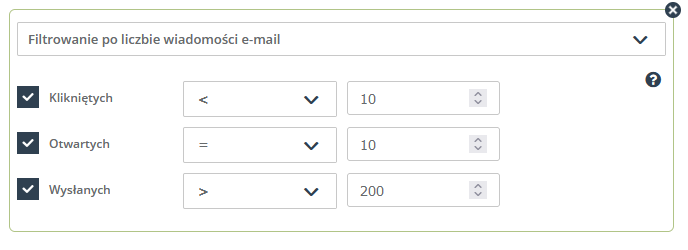
[F] Filtrowanie po domenie adresu e-mail
SALESmanago pozwala na wysłanie maili tylko na adresy z konkretnych, wpisanych domen (np. na domeny wybranych firm, lub na skrzynki Gmail). Można to wykorzystać wysyłając maile dostosowane do dostawcy usług pocztowych.
Przykład: Gmail konwertuje linki do filmów zamieszczonych na YouTube i wyświetla je pod wiadomością w formie miniaturki – na skrzynki Gmaila możesz więc wysyłać inne maile z materiałami Video – umieszczenie ich w treści znacząco podnosi CTR).
Po wybraniu opcji „Zaawansowane kryteria ->Filtrowanie po domenie adresu e-mail” wpisz domeny po przecinku. Z wczytanej bazy odbiorców zostaną wybrane tylko adresy e-mail z tych domen.
[G] Filtrowanie po zdarzeniach zewnętrznych
Filtrowanie to stosuje się aby uwzględnić w filtrowaniu informacje o transakcji lub dowolnym innym zdarzeniu (np. dodanie do koszyka produktu, login itp.) przesyłane z e-sklepu do systemu SALESmanago (przez interfejs API). Do filtrowania po zdarzeniach zewnętrznych można wykorzystać do 20 szczegółów. Aby je dodać, należy wybrać właściwe pozycje z listy w rozwijanym menu i w polu obok wpisać wartość ze szczegółu przypisaną do zdarzenia zewnętrznego.
[H] Filtrowanie po nazwie
Masz również możliwość filtrowania kontaktów na te które mają lub nie mają nazwy. Podobnie jak filtrowanie po dacie urodzenia, możesz wykorzystać tę opcję przy profilowaniu progresywnym lub porządkowaniu bazy kontaktów. Aby wybrać odpowiednią grupę kontaktów wystarczy zaznaczyć opcję Posiada/Nie posiada, która wyświetli się po wybraniu tego filtra.
[I] Filtrowanie po numerze telefonu
W łatwy sposób możesz wysłać wiadomość e-mail do kontaktów, które nie podały numeru telefonu. Wystarczy użyć zaawansowanego filtrowania i zaznaczyć opcję numer telefonu -> nie posiada.
[J] Filtrowanie po scoringu
System daje możliwość filtrowania kontaktów w zależności od uzyskanego scoringu. Scoring, czyli automatyczne przypisywanie określonej wcześniej liczby punktów za każdą wychwyconą interakcję klienta z firmą, pokazuje poziom zaangażowania i gotowości zakupowej danego klienta. Scoring jako wartość liczbową określisz używając operatorów matematycznych:
- „=” jeśli wartość detalu ma być równa zadanej liczbie,
- „<” oraz „>” dla wartości mniejszej lub większej.
Przykład: Planujesz kampanię nagradzającą lojalnych klientów i zachęcającą do przystąpienia do programu afiliacyjnego. Za pomocą selektorów wybierasz klientów, którzy są na etapie lojalności w lejku zakupowym i dokonali ostatniego zakupu w ciągu ostatnich 3 miesięcy. Dodatkowo, jako filtr ustalasz, że ich scoring powinien być wyższy niż 1000 żeby mieć pewność, że nagradzasz osoby, które dokonały zakupu, są aktywne i w dodatku zaangażowane w relację z marką.
[K] Filtrowanie po tagach
W tym przypadku masz do wyboru trzy niezależne opcje dotyczące tagów. Pierwszą z nich jest filtrowanie po tagu z opcją daty utworzenia tagów. Ustalasz datę początkową i końcową utworzenia tagu, do którego adresujesz wysyłkę lub który chcesz wykorzystać przy zarządzaniu kontaktami. Pamiętaj, że wybrane daty należą do przedziału i są uwzględnione w filtrowaniu. Jeśli dodasz tu więcej niż jeden tag, system rozpatrzy je jako podane z operatorem „i”.
Druga opcja to filtrowanie kontaktów, które posiadają wszystkie z wymienionych tagów, a trzecia – dowolny z wymienionych tagów.
Aby wybrać szczegół filtrowania należy zaznaczyć odpowiedni checkbox przy preferowanej opcji. Jeśli zaznaczysz więcej niż jeden checkbox, system przeanalizuje część wspólną wskazanego zbioru.
Przykład: Masz ustawioną macierz segmentacji, która przypisuje tag „Zainteresowany_cennikiem” dla wszystkich, którzy odwiedzili cennik usług. Chcesz wysłać wiadomość e-mail ze specjalną promocją, ale tylko do osób, które były na tej zakładce od początku kwietnia 2021 – wcześniej obowiązywał bowiem inny cennik, a promocja dotyczy nowej wersji. Zależy ci, żeby o promocji dowiedziały się tylko osoby, które zapoznały się z nowym cennikiem. W polu “Wprowadź kontakty” wpisujesz zatem tag „Zainteresowany_cennikiem”, a w filtrowaniu ustalasz wysyłkę tylko do tych, którzy mają ten tag przypisany od początku kwietnia do teraz.
[L] Filtrowanie po scoringu tagu
Dodatkowym rozszerzeniem filtrowania po tagu jest możliwość filtrowania po scoringu tagu, czyli ilości punktów jakie kontakty mają przy danym tagu.
Aby wybrać szczegół filtrowania należy zaznaczyć odpowiedni checkbox przy preferowanej opcji i wprowadzić pożądane wartości scoringu
[M] Filtrowanie po szczególe ze słownika
Szczegóły ze słownika to dodatkowe informacje o kontaktach, które można dodać ręcznie na karcie kontaktu lub przez API. Można je wykorzystać także do filtrowania grup kontaktów. Aby to zrobić, należy wybrać szczegół ze słownika z gotowej listy a następnie wprowadzić wartości graniczne, które będą podstawą tego filtra.
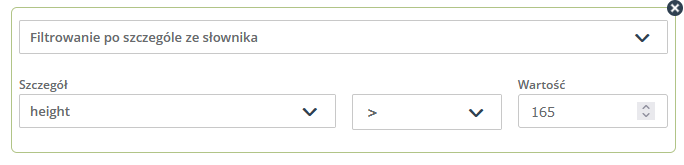
DODATKOWO: Istnieje możliwość adresowania wysyłek przy użyciu predefiniowanych grup kontaktów. Więcej informacji o predefiniowanych grupach kontaktów, czyli selektorach do adresowania wysyłek – TUTAJ>>